С понедельником вас!
Итак, для начала давайте разберемся, что такое коллаж?
1. Создаем новый документ: Файл/Новый...
2. Открываем выбранные фотографии: Файл/Открыть...
3. Перетаскиваем изображения в новый документ:
8. Располагаем фотографии в соответствии с задумкой:
11. На пустом новом слое применяем кисть:
12. Создаем новый слой. Сбрасываем настройки кисти:
Итак, для начала давайте разберемся, что такое коллаж?
"Термин «коллаж» в его современном толковании используется для обозначения приёма создания целого изображения из ряда других изображений или их отдельных фрагментов, как правило при помощи компьютерных программ. В основе создания цифрового коллажа — работа со слоями. В процессе создания коллажа могут применяться различные типы наложения, смешивания и прозрачности. Несмотря на то, что в большей части случаев термин «фотомонтаж» был бы более уместен, границы этих двух понятий при манипуляции изображениями с помощью компьютерных программ, практически стираются."
ВикипедиЯ
Создание коллажа – интересная и творческая работа, ведь исходниками могут послужить самые разнообразные материалы, – свои и чужие фотографии, отсканированные фактуры ткани, засушенного листа, вязанного шарфа, невероятные возможности текста, а если добавить ко всему этому еще и художественные эффекты фильтров Adobe Photoshop, возможности наложения слоев и установка прозрачности… cоздание коллажа в программе Adobe Photoshop превращается в невероятно увлекательную и творческую работу!
Предлагаю попробовать создать простой, но эффектный коллаж из ваших фотографий:
2. Открываем выбранные фотографии: Файл/Открыть...
3. Перетаскиваем изображения в новый документ:
4. Для каждого изображения создаем рамочку: Редактирование/Выполнить обводку
5. Редактируем изображения придавая любую форму, которая вам нравится: Редактирование/Трансформирование/Деформация
Передвигая маркеры (точки и квадратики) и направляющие (усики у маркеров) меняем форму всех изображений:
6. Открываем фоновую картинку, например такую:
7. Помещаем слой с фоновой текстурой ниже слоев с фотографиями:8. Располагаем фотографии в соответствии с задумкой:
9. Создаем новый слой: Слой/Новый/Слой...
10. Находим инструмент Кисть, выбираем круглую с жесткими краями. В правом верхнем углу рабочего пространства находим панель Кисти и настраиваем кисть следующим образом:
11. На пустом новом слое применяем кисть:
12. Создаем новый слой. Сбрасываем настройки кисти:
13. Свободно пишем и рисуем на новом слое:
14. Используя этот скрап-набор украшаем наш коллаж:
Украсить работу можно и после того, как вы ее распечатаете, традиционными украшениями.
15. Добавляем текст и другие кисти:
Приятного вам творчества!















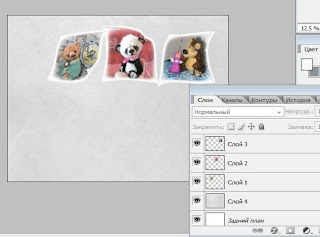










Классно! Такое легкое упражнение, но так здорово смотрится)
ОтветитьУдалитьАня, спасибо! Я хотела продемонстрировать что-то простое, но кажется народ не вдохновился(
Удалить